Kako provjeriti povijest aktivnosti prijave na Gmail

Provjerite povijest aktivnosti prijave na Gmail i saznajte koje ste e-mailove poslali ili izbrisali slijedeći ove jednostavne upute za početnike.
Jeste li ikada željeli ili trebali izraditi proračunsku tablicu? Možete ih koristiti za praćenje kućnih ili poslovnih troškova, izradu proračuna ili sastavljanje podataka i izradu grafikona. Čak i ako nikada prije niste dodirnuli proračunsku tablicu, Google tablice to olakšavaju i toplo vam preporučujem da je isprobate. Ako već imate Google račun, možete jednostavno otići na stranicu Google Dokumenti i početi stvarati!
Nakon što ste izradili list (ili dva – ili deset!), možda ćete shvatiti da želite istaknuti neke podatke koje ste unijeli dodavanjem "boje ispune" u ćeliju. Čak postoji mnoštvo boja koje možete izabrati! BILJEŠKA! Ovo je iznimno korisno ako se odlučite koristiti Sheets za učenje za testove na fakultetu. Možete unijeti neograničenu količinu podataka, izraditi grafikone i tako dalje, a zatim označiti sve što će vam pomoći da dobijete A!
Ako već niste dobro upoznati s tim kako to učiniti, može biti malo zbunjujuće, pa evo koraka koje trebate slijediti:
Isticanje stvari u proračunskoj tablici je malo drugačije. Umjesto isticanja riječi (ili brojeva), koristit ćete značajku Ispuni za isticanje cijele ćelije, stupca ili retka. Prvo, očito, morat ćete odabrati sve što želite istaknuti.
Da biste odabrali redak, kliknite na broj retka skroz lijevo.
Da biste odabrali stupac, kliknite na slovo stupca na vrhu.
Da biste odabrali jednu ćeliju, kliknite bilo gdje unutar te ćelije.
Da biste odabrali nekoliko ćelija u različitim recima ili stupcima, kliknite unutar jedne ćelije. Bit će označeno plavom bojom. Držite pritisnut gumb Control i kliknite na ostale ćelije.
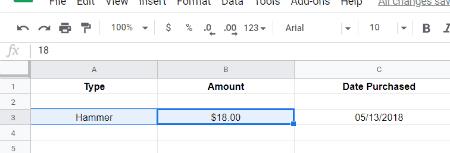
Nakon što ste odabrali, pogledajte gore do alatne trake i pronađite malu ikonu koja izgleda kao kanta boje koja se prevrće udesno s kapljicom boje koja izlazi iz nje. Ovo je vaš birač boje ispune .
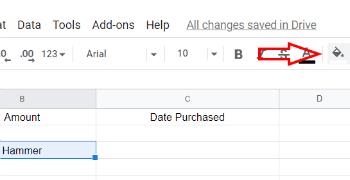
Kliknite tamo i odaberite svoju boju. Još jednom kliknite izvan odabranog područja i vaša je boja sada primijenjena!
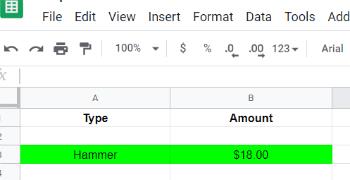
Svaka čast! Uspješno ste istaknuli tekst u svojim Tablicama!
Dovršavanje ovog zadatka pomoću mobilnog uređaja samo je malo drugačije od načina na koji to radite na računalu. I dalje nije teško, ali nije ni super intuitivno. Prvo ćete morati preuzeti aplikaciju Google tablice iz odgovarajuće trgovine aplikacija. Zatim otvorite željenu proračunsku tablicu. Evo kratkog pregleda kako onda istaknuti svoje ćelije:
Kliknite na bilo koju ćeliju koju želite istaknuti, a zatim povucite da biste odabrali sve one koje trebate.
Dodirnite gumb "Format" , koji izgleda kao veliko slovo A s malim crtama desno od njega.
Potražite karticu "Cell", a zatim se pomaknite do "Cell Fill Color" i kliknite željenu boju. Voila!
Primijetit ćete da ovdje također možete brzo dodati obrub ćelije i promijeniti njegov stil i boju.
Koja još pitanja o Tablicama imate? Javite mi u komentarima, a ja ću se potruditi da na njih odgovorim tamo ili možda na kraju kreiram novi post koji će vam pomoći - i drugima.
Sretno stvaranje!
Provjerite povijest aktivnosti prijave na Gmail i saznajte koje ste e-mailove poslali ili izbrisali slijedeći ove jednostavne upute za početnike.
Imate problema s Google aplikacijom koja prikazuje da je offline, iako imate internet na svom pametnom telefonu? Pročitajte ovaj vodič da biste pronašli provjerene popravke koje rade!
Promijenite zadani pretraživač na Operi za Android i uživajte u svojim omiljenim opcijama. Otkrijte najbrži način. Promijenite zadani pretraživač koji Opera koristi uz ove jednostavne korake.
Ako imate problema s videosažecima dok koristite Google Hangouts, trebali biste slijediti neke od koraka za rješavanje problema iz ovog vodiča.
Izgubljen sam bez svojih popisa - i mojih kalendara. Google kalendar mi je spasio život više puta nego što mogu izbrojati. Tu dodajem apsolutno sve:
Google fotografije debitirali su u svibnju 2015. Od tada uživate u besplatnoj neograničenoj pohrani fotografija i videozapisa. Vjerojatno ste mislili da je ovo besplatno
Omogućite mogućnost brzog poništavanja poslane poruke na Gmailu s ovom rijetko poznatom značajkom.
Koristite ove sjajne savjete kada koristite Google Slides za svoju sljedeću prezentaciju.
Skenirajte i spremajte dokumente izravno na Google disk bez instaliranja aplikacije treće strane na svoj Android uređaj. Također, uredite svoje skenirane dokumente i pretvorite ih u PDF bez napuštanja Drivea.
Kako povezati svoj Microsoft Outlook 2016 klijent e-pošte s vašim Google Gmail računom.
Outlook bi mogao biti pravi način za Android, ali nije uvijek najbolje iskustvo. Stoga vas molim, pratite dok vam objašnjavam kako to možete učiniti za intuitivnije iskustvo na Androidu.
Saznajte kako svoju glazbenu biblioteku staviti u okruženje Google Play.
Imate problema s pronalaženjem kako precrtati tekst linijom u Google dokumentima? Ovaj vodič će vam pokazati.
Danas ćemo vam pokazati kako možete preuzeti kontrolu nad svojom privatnošću i izbrisati povijest pretraživanja Binga i povijest Microsoft Edgea.
2021. je službeno u tijeku i Google gubi malo vremena kako bi svoje prvo sigurnosno ažuriranje ove godine predao vlasnicima Pixela. Tvrtka je objavila
Naučite kako koristiti i upravljati uslužnim programom Google Sync pomoću ovih uputa.
Učinite svoje iskustvo pisanja bilješki puno boljim sinkroniziranjem Google asistenta s Keepom. Evo koraka koje treba slijediti.
Ako ne dobivate svoju e-poštu, mogu postojati različita rješenja za njihovo popravljanje. Evo nekoliko metoda koje možete isprobati.
Unatoč tome što je na početku igrao nadoknadu s onima poput Zoom-a i Microsoft Teams-a, Google Meet je u posljednjih nekoliko mjeseci stekao mnogo prednosti. Googleova odluka o integraciji Me…
Kako uvesti Facebook događaje u Google kalendar.
Uklonite pohranjene informacije iz Firefox autofill slijedeći brze i jednostavne korake za Windows i Android uređaje.
Saznajte kako označiti ili označiti određeni tekst u vašim Google Dokumentima pomoću ovih koraka za vaše računalo, pametni telefon ili tablet.
Za rješavanje problema sa zastoju videa na Windows 11, ažurirajte grafički upravljač na najnoviju verziju i onemogućite hardversku akceleraciju.
Pitate se kako prenijeti datoteke s Windowsa na iPhone ili iPad? Ovaj vodič s korak-po-korak uputama pomaže vam da to lako postignete.
Pokretanje programa visokog intenziteta na vašem Chromebooku koristi mnogo CPU snage, što posljedično iscrpljuje vašu bateriju.
Očistite povijest preuzimanja aplikacija na Google Play kako biste dobili novi početak. Evo koraka koje je lako slijediti za početnike.
Saznajte koliko je lako dodati riječ ili drugi jezik za provjeru pravopisa u Firefoxu. Također saznajte kako možete isključiti provjeru pravopisa za preglednik.
Samsung Galaxy Z Fold 5 je jedan od najzanimljivijih uređaja svog vremena u 2023. godini. Svojim širokim preklopnim ekranom od 7.6 inča, uz dodatni prednji ekran od 6.2 inča, Z Fold 5 pruža dojam da držite i upravljate budućnošću.
Pogledajte koje korake trebate slijediti kako biste brzo isključili Google Asistenta i dobili malo mira. Osjećajte se manje nadziranima i onemogućite Google Asistenta.
Mnoge vijesti spominju "mračni web", ali vrlo malo njih zapravo raspravlja o tome kako mu pristupiti. Ovo je uglavnom zato što mnoge web stranice tamo sadrže ilegalan sadržaj.


























